前天写的文章《Linux学习系列一:开发环境搭建》,放到阿莫论坛里没想到第二天就变成火帖了,看来还是有很多人对这个主题挺感兴趣的。借着大家的鼓舞,趁热打铁,今天再写一篇。今天给大家介绍的是在一个嵌入式Linux板子上运行Hello World,入门学习的经典操作。依稀记得两年前,我第一次在飞思卡尔(现NXP)I.MX6上运行出Hello World的那种喜悦之情。希望这篇文章也能对你有帮助。
2.硬件平台选择
能够运行Linux系统的嵌入式硬件平台,我了解的有这么几个,一是三星的2440系列,二是TI的AM335X系列,三是NXP的I.MX6系列,四是瑞芯微RK3xxx系列。对于初学者该如何选择呢?这个仁者见仁、智者见智,我这里选择的不是上述四种,而是新唐科技NUC972,原因有以下几点:
1)该芯片内置64MB SDRAM,外部只要加一个NAND FLASH就能工作,所以最少只要2层板就可以完成布线,另外它的封装为LQFP,自己手工就可焊接,其他的能跑Linux的芯片,没个6层、8层板是搞不定的,另外也不好手工焊接。所以单凭这一点,就能俘获一大批原来做单片机的工程师的心,因为很多做单片机的都喜欢自己捣鼓画个板实际去调试,毕竟这样会很有成就感。
2)该芯片为工业级芯片,其资源相当丰富,网口、串口、LCD接口、CAN接口等应有尽有,最关键的是它的价格相当亲民,只要大约三十块人民币,所以你如果想自己画板焊接调试,也花费不了多少钱。
3)新唐作为台湾公司,官方给的资料也有中文资料,看起来会比较方便。
其实还有一个主要原因是,我有个前同事,嵌入式骨灰级玩家,他自己做了一块NUC972的板子,因为他调过,我就要过来玩了。
http://www.mcufly.com/ 这是他的个人网站,感兴趣的朋友可以看看。下图是他做的板子。

所以我后面的系列文章,都以这个NUC972平台为例来讲解了。如果你用的是其他的板子也没太大问题,因为很多东西都是类似的。就像你会了STM32单片机开发,再用其他家芯片也是很容易上手的。
3.Ubuntu下运行Hello World
在NUC972板子运行程序之前,我们先在Ubuntu下运行一个Hello World。要运行此程序,需要经过编辑->编译->运行三个步骤,
第一步,编辑代码,单片机常用KEIL软件,此IDE集编辑、编译、下载、调试于一体,搞Linux的用什么呢?我见过的有以下几种方式:
- 在Windows下用Source Insight、QT、VS等软件编辑,再把文件放到虚拟机里编译
- 直接在Ubuntu里用Eclipse软件编辑
- 直接在Ubuntu里用vi/vim编辑代码(vim 是vi的升级版本)
这个看大家喜好,选择一种自己喜欢的就行,我其实这几种都尝试过,最后选择了在Windows下用QT的方式,原因是方案b)由于我电脑性能较差,在虚拟机下使用Eclipse一会就会卡机,放弃了;方案c)虽然操作起来很酷,但是对我这种菜鸟使用实在是别扭,当然用熟了会很有效率。至于为什么在Windows选择QT,主要原因是我个人觉得QT的 {MOD}彩搭配和默认字体我比较喜欢。
因为咱们这个Hello World没几行代码,我就直接在Ubuntu下用gedit打开编写了。复习上一篇文章的操作,在/home/topsemic文件夹下新建一个hello文件夹,用gedit 打开hello.c ,编辑代码保存。


第二步,编译代码,使用gcc指令,gcc是linux系统集成的编译器,这个一装完Ubuntu系统里面就有。最简单的用法是gcc hello.c,它会默认生成a.out

你如果要指定生成的应用程序名字,可以用 gcc hello.c –o hello

这样就生成hello文件,如果你想知道gcc更多详细的用法,可以输入
man gcc 获得帮助。


第三步,运行程序,执行 ./a.out,./ 表示的是当前目录,结果是打印Hello World。

不知道你们有没有试过将Windows主机里的内容尝试复制粘贴到虚拟机里,在默认情况下这是不允许的。该如何实现该功能呢?
具体步骤如下:
1)点击虚拟机-安装Vmware Tools

2)在左侧工具栏DVD里会出现VmwareTools-xxxx.tar.gz的文件

3)将这个文件先拷贝到/tmp目录
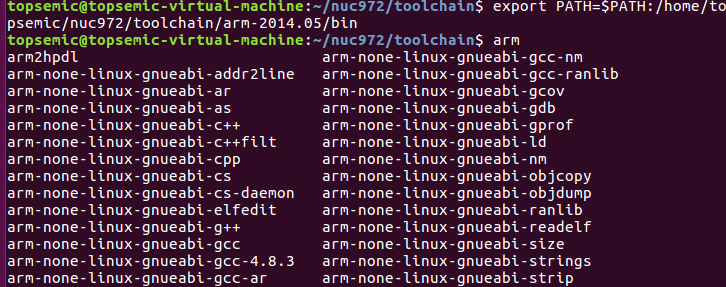
4)进入到/tmp目录,解压gz文件,解压命令为
tar指令


方便大家解压或者压缩文件,我把常用格式的解压和压缩指令给整理出来了,主要原因是我总是记不住,记录下来就不用老上网搜索了。
格式
解压指令
压缩指令
gz
tar -zxvf file.tar.gz
tar -czf jpg.tar.gz *.jpg
bz2
tar -jxvf file.tar.gz
tar -cjf jpg.tar.bz2 *.jpg
tar
tar –xvf file.tar
tar –cvf jpg.tar *.jpg
zip
unzip file.zip
zip jpg.zip *.jpg
5)进入到vmware-tools-distrib目录

超级用户
sudo执行vmware-install.pl文件:

开始安装,第一个no后面输入yes,后面一路回车即可

安装成功提示如下:

重新启动ubuntu系统(执行reboot)就可以实现主机和虚拟机之间互相复制粘贴了。大家可以尝试下。
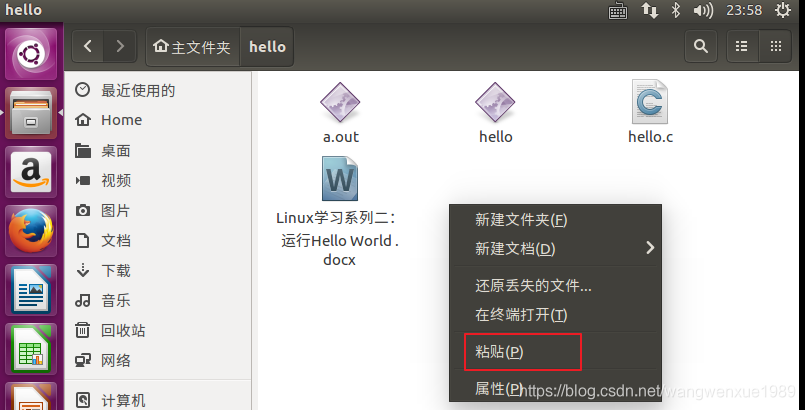
下面再介绍一个有用的东西,共享文件夹,就是在Windows下建立一个文件夹,虚拟机里也能同时访问它,比如这里在桌面建立TopsemicUbuntuSharefolder文件夹,里面随便放入一个文件。
点击虚拟机-设置,把共享文件夹打开,配置如下:

虚拟机里对应的目录是
/mnt/hgfs/TopsemicUbuntuSharefolder 文件夹,里面可以看到也是同样的内容。这样就免去了在主机和虚拟机之间来回复制贴粘了。

另外我还见过有人用Samba实现虚拟机和主机共享文件夹的,我没有用过,也不知道相比Vmware自带的优势,所有就不在这里介绍了。
如何让hello world程序在我的NUC972板子上运行呢?
第一步:交叉编译,也就说在PC机的Ubuntu系统里编译一个能在NUC972平台上运行的程序。这里就不能使用Ubuntu默认的gcc编译工具了。需要使用交叉编译工具链,我这里使用的是arm-2014.05-29-arm-none-linux-gnueabi-i686-pc-linux-gnu.tar.bz2,在
https://www.veryarm.com/arm-none-linux-gnueabi-gcc 网站下载的。
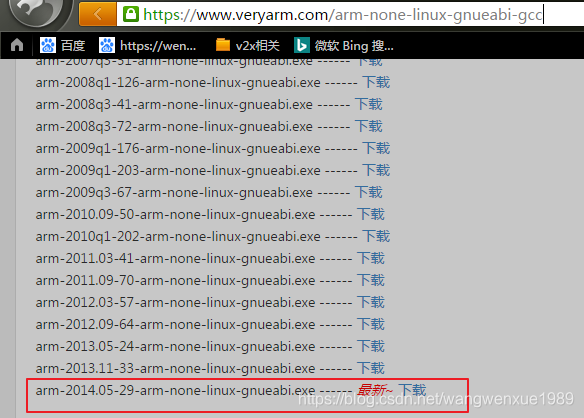
关于交叉编译和交叉编译链,这里多说两句。
解释什么是交叉编译之前,先要介绍下本地编译。在当前的PC下,X86的CPU下,直接编译出来程序,可以直接在当前的环境,即X86的CPU下运行。此时的编译,可以叫做本地编译。交叉编译,是一个和本地编译相对应的概念。所谓的交叉编译,就是在一种平台上编译,编译出来的程序,是放到别的平台上运行,即编译的环境,和运行的环境,不一样,属于交叉的,此所谓交叉编译,这个概念主要和嵌入式开发有关。我们原来做单片机开发,在Windows使用KEIL或者IAR编译,其实也是交叉编译,因为最终它是运行在单片机里的。
要在X86平台编译出非X86平台运行的程序,就得需要交叉编译链,给定一个CPU/SOC,如何确定其所用的交叉工具链呢?
主要逻辑是先确定该CPU/SOC所用的CPU内核,然后根据对应的CPU内核,去找其对应的,可用的交叉工具链。比如我们这里用的:NUC972
我们可以查到:

它是基于ARM926的内核的。
所以我们要去找支持ARM926内核的交叉工具链。
进一步,通过ARM926 处理器,我们了解到ARM926的内核架构是ARMv5TEJ,所以我们去找,支持ARMv5的交叉编译器或者是支持ARMv5TEJ的交叉编译器。
常见的交叉编译工具链介绍,大家可参考:
https://www.veryarm.com/cross-tools ,有一点大家一定要明确的是,一定要确定你用的交叉编译链得支持你的CPU架构。我当初编译NUC972就犯了大错,当时不了解这个,稀里糊涂的用了一个错的交叉编译工具,卡了好多天才搞定。
下面介绍实际操作了:
- 把下载下来的arm-2014.05-29-arm-none-linux-gnueabi-i686-pc-linux-gnu.tar.bz2放到我们上面说的共享目录里,然后我们在/home/topsemic 目录新建一个nuc972 文件夹,在nuc972 文件夹里再新建一个toolchain文件夹,使用mv指令把bz2文件移过来,之后解压bz2文件。最后结果如下:

2)修改环境变量,执行下面这句话
export PATH=$PATH:/home/topsemic/nuc972/toolchain/arm-2014.05/bin
为了方便起见,我把它放到/nuc972/toolchain/environment.sh文件里了,以后要交叉编译,只需要
source /home/topsemic/nuc972/toolchain/environment.sh即可。
soure指令的功能是使Shell读入指定的Shell程序文件并依次执行文件中的所有语句。
在终端上输入命令 arm- 再按Tab键,可以看到下图,说明环境变量设置成功了

3)编译
使用命令:arm-none-linux-gnueabi-gcc hello.c -o helloworld 编译
竟然报错了:提示arm-none-linux-gnueabi-gcc: 没有/home/topsemic/nuc972../bin 这个文件或目录,这是怎么回事,之前没遇到过啊。
上网一查说要需要安装lsb-core,执行sudo apt-get install lsb-core,安装完再编译就可以了。之前用的别人装好的虚拟机,应该都装过了,所以没有碰到这个问题。
至此,交叉编译工具就配置完成也能使用了。为了验证我们生成的helloworld确实是交叉编译的结果,我们可以试着直接虚拟机里执行下,它提示不可执行,

我们在用file指令查看该文件的类型,可以看到它是ARM平台下的。

同时用file看下第3节编译出来的hello,可以看到它是运行在x86-64平台下的。

4)下载
我们要把编译生成的可执行文件最终放到NUC972板子里,怎么实现呢?我这里使用的方法是这样:
1)先把helloworld复制到Windows系统,然后将板子通过网口和PC相连接,因为我的板子已经支持了ssh和scp,同时板子的网口IP固定为192.168.20.224.所以我只需要打开Winscp软件连接,直接将可执行文件放进去即可。Winscp软件使用不在这里详细介绍了,大家自行百度即可。
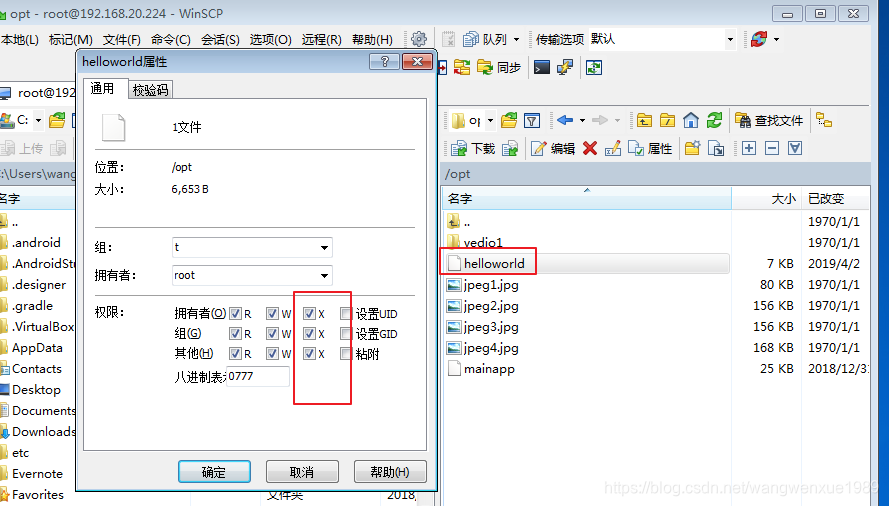
2)注意要修改可执行文件的权限,使它具有可执行权限,不然SecureCRT登录执行后,就会提示如下,Permission denied。SecureCRT是一款支持SSH(SSH1和SSH2)的终端仿真程序,简单地说是Windows下登录UNIX或Linux服务器主机的软件。这个我感觉类似Windows下的远程连接工具。有好多类似的工具,比如PUTTY、Xshell,大家随便用一种就行。具体使用方法也不在这里介绍了,不会的百度下即可。
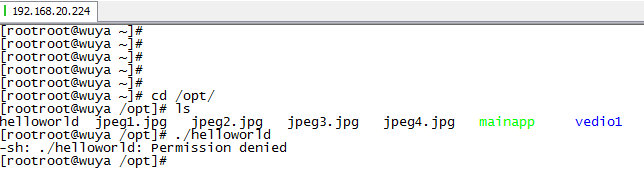
最后成功的结果如下:

将helloworld放入到NUC972板子除了上面介绍的方法,还可以通过NFS(网络文件系统)实现,或者先把文件放到U盘里,然后把U盘插到NUC972板子上,挂载拷出文件也可以。我个人觉得上面的方法比较好用。当然如何让板子支持ssh和scp,在后面的文章中我会仔细再说。
经过这一篇文章的介绍,想必你已经基本掌握了如何编译一个程序,熟悉了gcc,搭建了交叉编译环境,另外也对如何把编译好的程序导入到嵌入式平台有了大概了解,同时又学习了几个新的linux命令。
本期相关的资料还是在百度 {MOD},链接:https://pan.baidu.com/s/1pN5Jc8L2FbrD8YgX6yHWhQ 提取码:lke3;(
02 Lesson2 运行Helloworld 目录)里面,同时把经过这一期操作后的虚拟机也放进去了,开机密码topsemic,如果大家不想麻烦去安装vmware-tools就可以直接用了。或者自己的操作哪里不对,也可以做个比较。

有任何问题欢迎大家留言交流讨论。
下期会给大家介绍NUC972平台的移植。
其他文章请关注:
https://topsemic.com/
 所以我后面的系列文章,都以这个NUC972平台为例来讲解了。如果你用的是其他的板子也没太大问题,因为很多东西都是类似的。就像你会了STM32单片机开发,再用其他家芯片也是很容易上手的。
所以我后面的系列文章,都以这个NUC972平台为例来讲解了。如果你用的是其他的板子也没太大问题,因为很多东西都是类似的。就像你会了STM32单片机开发,再用其他家芯片也是很容易上手的。

 第二步,编译代码,使用gcc指令,gcc是linux系统集成的编译器,这个一装完Ubuntu系统里面就有。最简单的用法是gcc hello.c,它会默认生成a.out
第二步,编译代码,使用gcc指令,gcc是linux系统集成的编译器,这个一装完Ubuntu系统里面就有。最简单的用法是gcc hello.c,它会默认生成a.out
 你如果要指定生成的应用程序名字,可以用 gcc hello.c –o hello
你如果要指定生成的应用程序名字,可以用 gcc hello.c –o hello
 这样就生成hello文件,如果你想知道gcc更多详细的用法,可以输入man gcc 获得帮助。
这样就生成hello文件,如果你想知道gcc更多详细的用法,可以输入man gcc 获得帮助。
 第三步,运行程序,执行 ./a.out,./ 表示的是当前目录,结果是打印Hello World。
第三步,运行程序,执行 ./a.out,./ 表示的是当前目录,结果是打印Hello World。

 2)在左侧工具栏DVD里会出现VmwareTools-xxxx.tar.gz的文件
2)在左侧工具栏DVD里会出现VmwareTools-xxxx.tar.gz的文件
 3)将这个文件先拷贝到/tmp目录
3)将这个文件先拷贝到/tmp目录
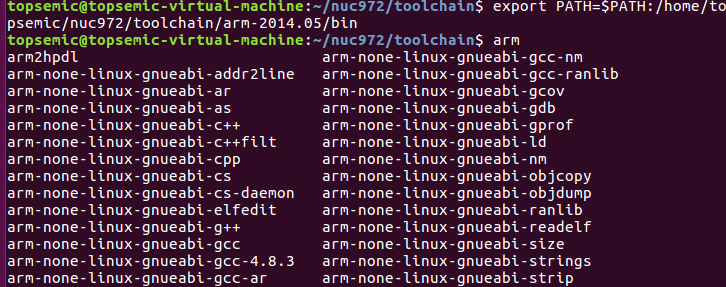 4)进入到/tmp目录,解压gz文件,解压命令为tar指令
4)进入到/tmp目录,解压gz文件,解压命令为tar指令
 安装成功提示如下:
安装成功提示如下:
 重新启动ubuntu系统(执行reboot)就可以实现主机和虚拟机之间互相复制粘贴了。大家可以尝试下。
重新启动ubuntu系统(执行reboot)就可以实现主机和虚拟机之间互相复制粘贴了。大家可以尝试下。
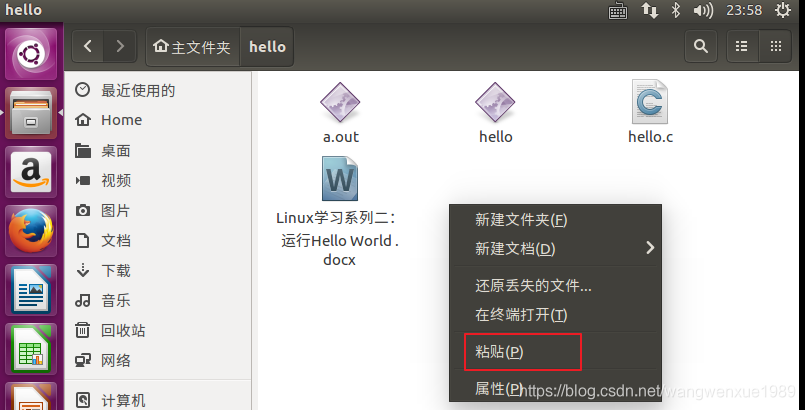 下面再介绍一个有用的东西,共享文件夹,就是在Windows下建立一个文件夹,虚拟机里也能同时访问它,比如这里在桌面建立TopsemicUbuntuSharefolder文件夹,里面随便放入一个文件。
点击虚拟机-设置,把共享文件夹打开,配置如下:
下面再介绍一个有用的东西,共享文件夹,就是在Windows下建立一个文件夹,虚拟机里也能同时访问它,比如这里在桌面建立TopsemicUbuntuSharefolder文件夹,里面随便放入一个文件。
点击虚拟机-设置,把共享文件夹打开,配置如下:
 虚拟机里对应的目录是/mnt/hgfs/TopsemicUbuntuSharefolder 文件夹,里面可以看到也是同样的内容。这样就免去了在主机和虚拟机之间来回复制贴粘了。
虚拟机里对应的目录是/mnt/hgfs/TopsemicUbuntuSharefolder 文件夹,里面可以看到也是同样的内容。这样就免去了在主机和虚拟机之间来回复制贴粘了。
 另外我还见过有人用Samba实现虚拟机和主机共享文件夹的,我没有用过,也不知道相比Vmware自带的优势,所有就不在这里介绍了。
另外我还见过有人用Samba实现虚拟机和主机共享文件夹的,我没有用过,也不知道相比Vmware自带的优势,所有就不在这里介绍了。
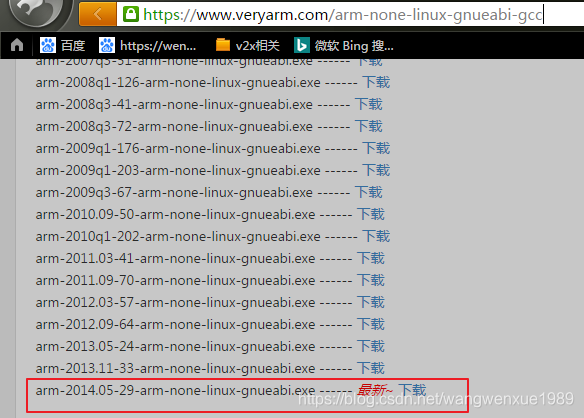 关于交叉编译和交叉编译链,这里多说两句。
解释什么是交叉编译之前,先要介绍下本地编译。在当前的PC下,X86的CPU下,直接编译出来程序,可以直接在当前的环境,即X86的CPU下运行。此时的编译,可以叫做本地编译。交叉编译,是一个和本地编译相对应的概念。所谓的交叉编译,就是在一种平台上编译,编译出来的程序,是放到别的平台上运行,即编译的环境,和运行的环境,不一样,属于交叉的,此所谓交叉编译,这个概念主要和嵌入式开发有关。我们原来做单片机开发,在Windows使用KEIL或者IAR编译,其实也是交叉编译,因为最终它是运行在单片机里的。
要在X86平台编译出非X86平台运行的程序,就得需要交叉编译链,给定一个CPU/SOC,如何确定其所用的交叉工具链呢?
主要逻辑是先确定该CPU/SOC所用的CPU内核,然后根据对应的CPU内核,去找其对应的,可用的交叉工具链。比如我们这里用的:NUC972
我们可以查到:
关于交叉编译和交叉编译链,这里多说两句。
解释什么是交叉编译之前,先要介绍下本地编译。在当前的PC下,X86的CPU下,直接编译出来程序,可以直接在当前的环境,即X86的CPU下运行。此时的编译,可以叫做本地编译。交叉编译,是一个和本地编译相对应的概念。所谓的交叉编译,就是在一种平台上编译,编译出来的程序,是放到别的平台上运行,即编译的环境,和运行的环境,不一样,属于交叉的,此所谓交叉编译,这个概念主要和嵌入式开发有关。我们原来做单片机开发,在Windows使用KEIL或者IAR编译,其实也是交叉编译,因为最终它是运行在单片机里的。
要在X86平台编译出非X86平台运行的程序,就得需要交叉编译链,给定一个CPU/SOC,如何确定其所用的交叉工具链呢?
主要逻辑是先确定该CPU/SOC所用的CPU内核,然后根据对应的CPU内核,去找其对应的,可用的交叉工具链。比如我们这里用的:NUC972
我们可以查到:
 它是基于ARM926的内核的。
所以我们要去找支持ARM926内核的交叉工具链。
进一步,通过ARM926 处理器,我们了解到ARM926的内核架构是ARMv5TEJ,所以我们去找,支持ARMv5的交叉编译器或者是支持ARMv5TEJ的交叉编译器。
常见的交叉编译工具链介绍,大家可参考:https://www.veryarm.com/cross-tools ,有一点大家一定要明确的是,一定要确定你用的交叉编译链得支持你的CPU架构。我当初编译NUC972就犯了大错,当时不了解这个,稀里糊涂的用了一个错的交叉编译工具,卡了好多天才搞定。
下面介绍实际操作了:
它是基于ARM926的内核的。
所以我们要去找支持ARM926内核的交叉工具链。
进一步,通过ARM926 处理器,我们了解到ARM926的内核架构是ARMv5TEJ,所以我们去找,支持ARMv5的交叉编译器或者是支持ARMv5TEJ的交叉编译器。
常见的交叉编译工具链介绍,大家可参考:https://www.veryarm.com/cross-tools ,有一点大家一定要明确的是,一定要确定你用的交叉编译链得支持你的CPU架构。我当初编译NUC972就犯了大错,当时不了解这个,稀里糊涂的用了一个错的交叉编译工具,卡了好多天才搞定。
下面介绍实际操作了:
 2)修改环境变量,执行下面这句话
export PATH=$PATH:/home/topsemic/nuc972/toolchain/arm-2014.05/bin
为了方便起见,我把它放到/nuc972/toolchain/environment.sh文件里了,以后要交叉编译,只需要source /home/topsemic/nuc972/toolchain/environment.sh即可。
soure指令的功能是使Shell读入指定的Shell程序文件并依次执行文件中的所有语句。
在终端上输入命令 arm- 再按Tab键,可以看到下图,说明环境变量设置成功了
2)修改环境变量,执行下面这句话
export PATH=$PATH:/home/topsemic/nuc972/toolchain/arm-2014.05/bin
为了方便起见,我把它放到/nuc972/toolchain/environment.sh文件里了,以后要交叉编译,只需要source /home/topsemic/nuc972/toolchain/environment.sh即可。
soure指令的功能是使Shell读入指定的Shell程序文件并依次执行文件中的所有语句。
在终端上输入命令 arm- 再按Tab键,可以看到下图,说明环境变量设置成功了
 3)编译
使用命令:arm-none-linux-gnueabi-gcc hello.c -o helloworld 编译
竟然报错了:提示arm-none-linux-gnueabi-gcc: 没有/home/topsemic/nuc972../bin 这个文件或目录,这是怎么回事,之前没遇到过啊。
上网一查说要需要安装lsb-core,执行sudo apt-get install lsb-core,安装完再编译就可以了。之前用的别人装好的虚拟机,应该都装过了,所以没有碰到这个问题。
至此,交叉编译工具就配置完成也能使用了。为了验证我们生成的helloworld确实是交叉编译的结果,我们可以试着直接虚拟机里执行下,它提示不可执行,
3)编译
使用命令:arm-none-linux-gnueabi-gcc hello.c -o helloworld 编译
竟然报错了:提示arm-none-linux-gnueabi-gcc: 没有/home/topsemic/nuc972../bin 这个文件或目录,这是怎么回事,之前没遇到过啊。
上网一查说要需要安装lsb-core,执行sudo apt-get install lsb-core,安装完再编译就可以了。之前用的别人装好的虚拟机,应该都装过了,所以没有碰到这个问题。
至此,交叉编译工具就配置完成也能使用了。为了验证我们生成的helloworld确实是交叉编译的结果,我们可以试着直接虚拟机里执行下,它提示不可执行,
 同时用file看下第3节编译出来的hello,可以看到它是运行在x86-64平台下的。
同时用file看下第3节编译出来的hello,可以看到它是运行在x86-64平台下的。
 4)下载
我们要把编译生成的可执行文件最终放到NUC972板子里,怎么实现呢?我这里使用的方法是这样:
1)先把helloworld复制到Windows系统,然后将板子通过网口和PC相连接,因为我的板子已经支持了ssh和scp,同时板子的网口IP固定为192.168.20.224.所以我只需要打开Winscp软件连接,直接将可执行文件放进去即可。Winscp软件使用不在这里详细介绍了,大家自行百度即可。
4)下载
我们要把编译生成的可执行文件最终放到NUC972板子里,怎么实现呢?我这里使用的方法是这样:
1)先把helloworld复制到Windows系统,然后将板子通过网口和PC相连接,因为我的板子已经支持了ssh和scp,同时板子的网口IP固定为192.168.20.224.所以我只需要打开Winscp软件连接,直接将可执行文件放进去即可。Winscp软件使用不在这里详细介绍了,大家自行百度即可。
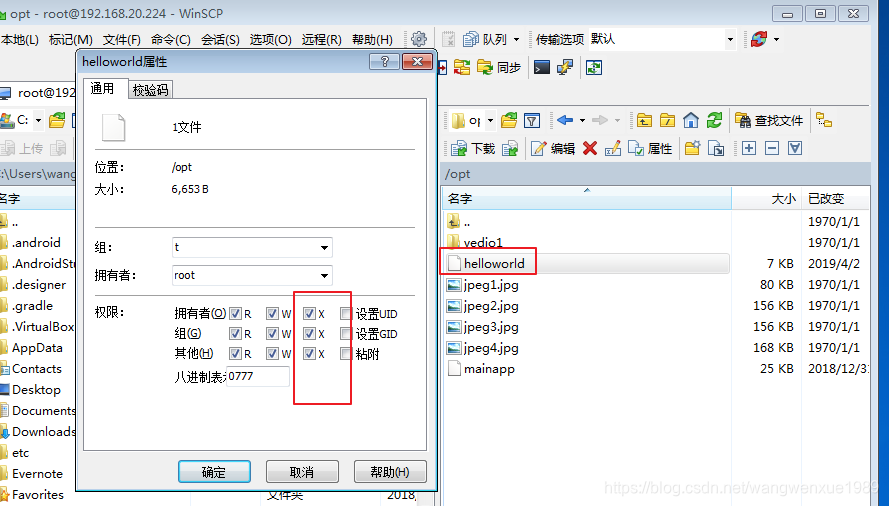 2)注意要修改可执行文件的权限,使它具有可执行权限,不然SecureCRT登录执行后,就会提示如下,Permission denied。SecureCRT是一款支持SSH(SSH1和SSH2)的终端仿真程序,简单地说是Windows下登录UNIX或Linux服务器主机的软件。这个我感觉类似Windows下的远程连接工具。有好多类似的工具,比如PUTTY、Xshell,大家随便用一种就行。具体使用方法也不在这里介绍了,不会的百度下即可。
2)注意要修改可执行文件的权限,使它具有可执行权限,不然SecureCRT登录执行后,就会提示如下,Permission denied。SecureCRT是一款支持SSH(SSH1和SSH2)的终端仿真程序,简单地说是Windows下登录UNIX或Linux服务器主机的软件。这个我感觉类似Windows下的远程连接工具。有好多类似的工具,比如PUTTY、Xshell,大家随便用一种就行。具体使用方法也不在这里介绍了,不会的百度下即可。
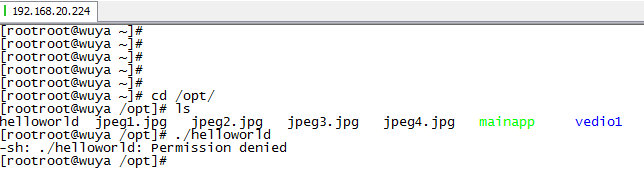 最后成功的结果如下:
最后成功的结果如下:
 将helloworld放入到NUC972板子除了上面介绍的方法,还可以通过NFS(网络文件系统)实现,或者先把文件放到U盘里,然后把U盘插到NUC972板子上,挂载拷出文件也可以。我个人觉得上面的方法比较好用。当然如何让板子支持ssh和scp,在后面的文章中我会仔细再说。
将helloworld放入到NUC972板子除了上面介绍的方法,还可以通过NFS(网络文件系统)实现,或者先把文件放到U盘里,然后把U盘插到NUC972板子上,挂载拷出文件也可以。我个人觉得上面的方法比较好用。当然如何让板子支持ssh和scp,在后面的文章中我会仔细再说。
 有任何问题欢迎大家留言交流讨论。
下期会给大家介绍NUC972平台的移植。
其他文章请关注:https://topsemic.com/
有任何问题欢迎大家留言交流讨论。
下期会给大家介绍NUC972平台的移植。
其他文章请关注:https://topsemic.com/